※ 開始設定之前,請先注意以下事項:
1.本範例適用所有版本之Windows Vista 作業系統,無線網路管理設定方式為Windows Vista內建管理軟體,若您所使用的無線網路管理軟體為非Windows Vista 內建的話,請與您的系統廠商或該軟體廠商聯絡。
2.本範例僅供參考,若您在設定時作業系統出現未知錯誤訊息,或是無法與無線基地台連結的話,請與您的PC硬體系統廠商或作業系統廠商聯絡,以取得相關技術支援。
新 增 一 個 無 線 網 路 連 線 方 式 說 明
1. 首先
1). 請按下畫面左下角的  按鈕.
按鈕.
2). 然後對著 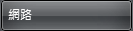 按下滑鼠右鍵
按下滑鼠右鍵
3). 並點擊【內容】
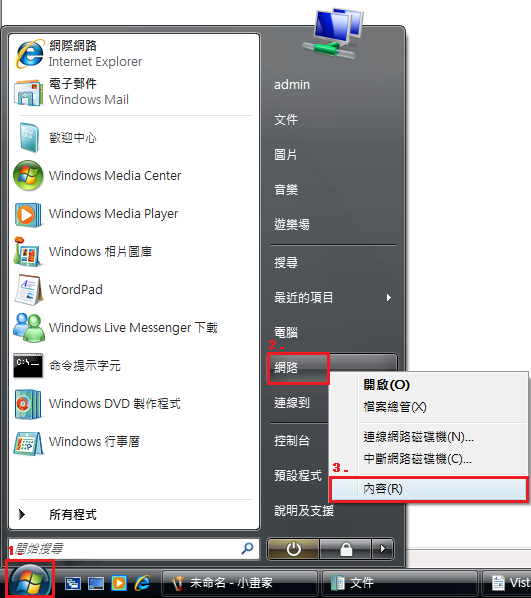
2. 出現【網路和共用中心】後,請按下畫面左方的" "項目.
"項目.
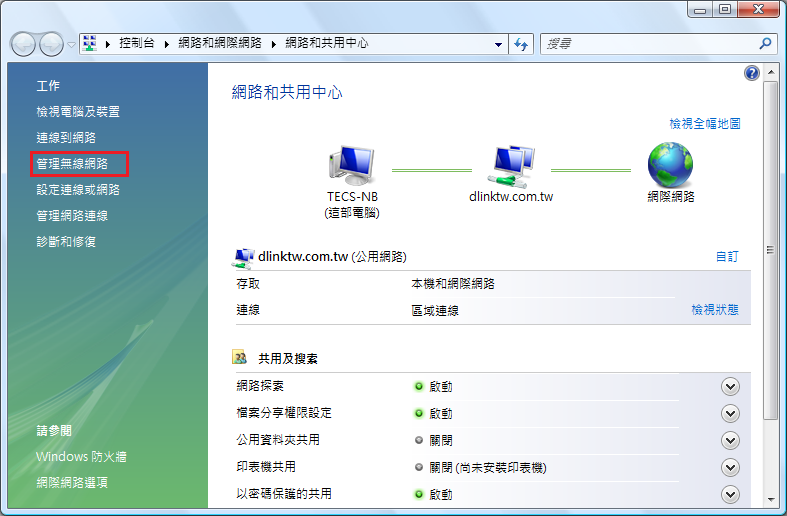
3. 進入管理無線網路介面後,繼續請按下" "按鈕.
"按鈕.

4.接著出現詢問【您要如何新增網路畫面】後,請按下【新增此電腦範圍內的網路】

5. 出現【選取要連線的網路】畫面後,
1). 請選擇一個可以無線連結的正確基地台名稱.
2). 選擇後請按下下方的" "按鈕.
"按鈕.
 如何排除無線連線時出現「在此電腦上儲存的網路設定與網路需求不相符」?
如何排除無線連線時出現「在此電腦上儲存的網路設定與網路需求不相符」?
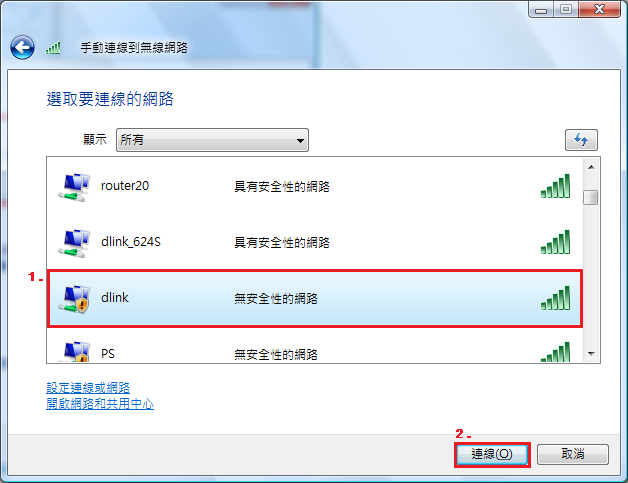
5.1 如果您所選擇的無線基地台沒有設定安全加密的話,會出現如下畫面,請直接按下【仍要連線】
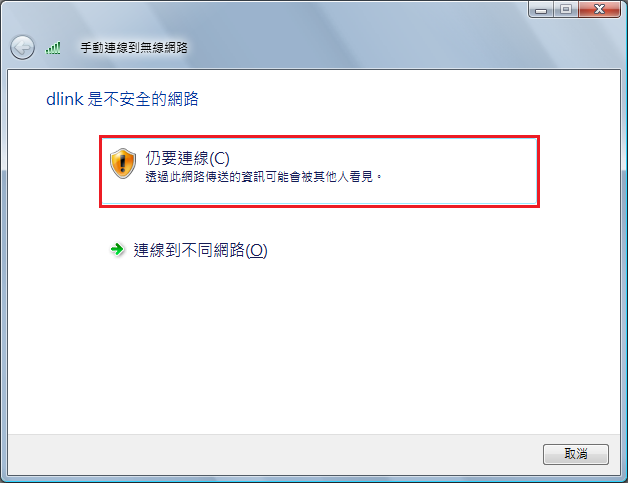
5.2 如果您所選擇的無線基地台有設定安全加密的話,會出現如下畫面,
1). 請在【安全性金鑰或複雜密碼】欄位中輸入正確的安全加密密碼.
2). 輸入完成後,請按下" "按鈕.
"按鈕.
*您也可以勾選【顯示字元】,來確定輸入的安全加密密碼是否正確.
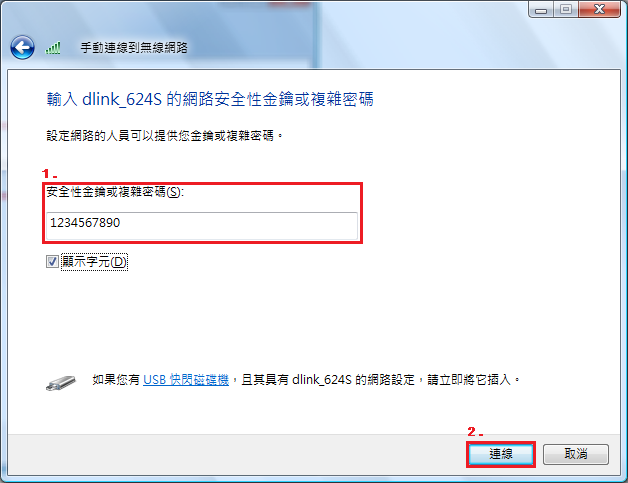
6. 連線完成後,Vista 將出現"已成功連線到.... "訊息畫面,
1.請記得將【儲存這個網路】及 【自動啟用這個連線】項目勾選後
2.按下" "按鈕即完成所有設定.
"按鈕即完成所有設定.
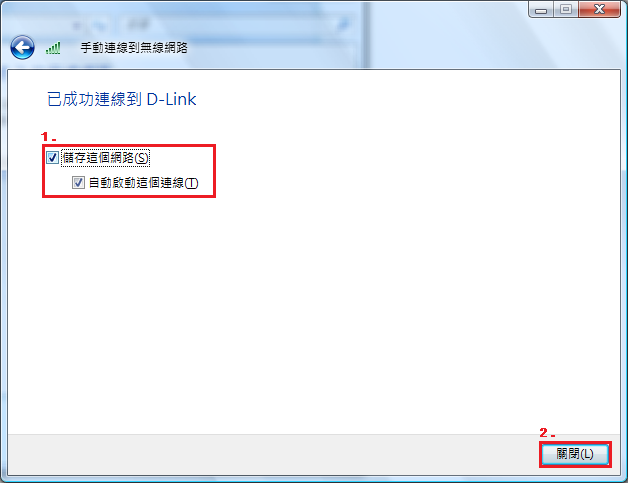
移 除 一 個 無 線 網 路 連 線 方 式 說 明 (刪除已連線過的無線網路)
1. 進入管理無線網路介面後,
1). 請先選擇一個要刪除的無線網路設定.
2). 繼續請按下" "按鈕.
"按鈕.
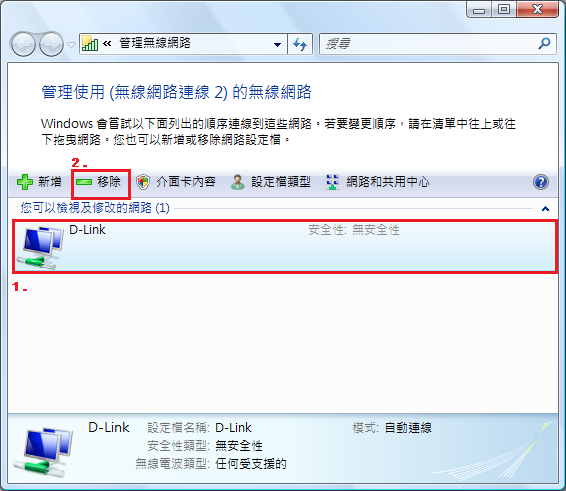
2.出現如下警示畫面後,請直接按下" "按鈕後,即完成移除動作.
"按鈕後,即完成移除動作.
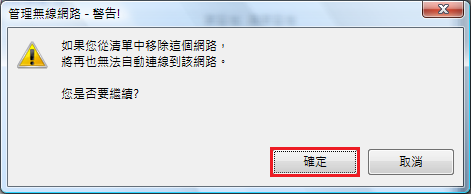
D-Link Taiwan 2007/4/4
 有關Windows XP/ 7 使用內建無線管理程式上網步驟,
有關Windows XP/ 7 使用內建無線管理程式上網步驟,
相關設定請參考FAQ :
「Windows XP 內建無線管理程式」連線方式說明 ? ( 包含如何啟動內建無線網路功能)
「Windows 7 內建無線管理程式」連線方式說明 ?